[Opgelost] Hoe verwijderde foto's in Photos / iPhoto Library voor Mac te herstellen
"Crap! Iedereen heeft enig idee hoe ik mijn iPhoto-bibliotheek kan herstellen die ik heb verwijderd bij het legen van mijn afvalbestand ... al mijn foto's zijn verdwenen!"
Per ongeluk verwijderen is misschien niet onbekendprobleem voor de meeste gebruikers, wanneer u gedenkwaardige foto's verliest en geen idee hebt om ze te herstellen, voelt u zich dan gefrustreerd? Laat je nooit door dit soort problemen bekommeren en in dit artikel worden de meest effectieve manieren geïntroduceerd haal foto's op uit de Photo / iPhoto-bibliotheek. Volg ons gewoon om manieren te vinden om verwijderde foto's van iPhoto Mac te herstellen.

- Basismethoden om verwijderde fotobestanden van Photos / iPhoto voor Mac te herstellen
- Hoe verwijderde foto's uit de fotobibliotheek op Mac te halen via software van derden
Basismethoden om verwijderde fotobestanden van Photos / iPhoto voor Mac te herstellen
Hoewel Apple Company Photos voor Mac OS X 10.10.3 of hoger heeft uitgegeven, wordt iPhoto nog steeds gebruikt voor Mac-gebruikers met een lagere versie.
Het is een beetje simpel voor gebruikers die alleen hebbenverwijder foto's uit de Photos / iPhoto-bibliotheek zonder verdere bewerking. Klik op: Bestanden >> Toon onlangs verwijderd en u kunt al uw verwijderde foto's zien. Ze zouden een lijst zijn met de datum vóór permanent verwijderd.

Om een foto of foto's te herstellen, markeert u een selectie en klikt u op de knop Herstellen in de rechterbovenhoek. Ze worden teruggeplaatst in uw fotobibliotheek met hun oorspronkelijke datum.
Of je hebt per ongeluk foto's naar de prullenmand gesleept maarkan ze niet terugslepen. Je kunt naar je iPhoto-prullenbak gaan en de foto's selecteren die je wilt "Herstellen naar iPhoto-bibliotheek", het kan een beetje eenvoudig zijn om de verwijderde foto's op te halen.
Hoe verwijderde foto's uit de fotobibliotheek op Mac te halen via software van derden
Als u de bovenstaande twee manieren hebt geprobeerd maar nog steedskan uw verloren foto niet terugkrijgen. U kunt het opnieuw proberen met UltData - Mac Data Recovery, het biedt volledig Mac data recovery-oplossingen om alle soorten bestanden te herstellen. Door veel gebruikers aanbevolen, kan het u zeker helpen verwijderde foto's op Mac te halen.
"Crap! Iedereen heeft enig idee hoe ik mijn iPhoto-bibliotheek kan herstellen die ik heb verwijderd bij het legen van mijn afvalbestand ... al mijn foto's zijn verdwenen!"
Per ongeluk verwijderen is misschien niet onbekendprobleem voor de meeste gebruikers, wanneer u gedenkwaardige foto's verliest en geen idee hebt om ze te herstellen, voelt u zich dan gefrustreerd? Laat je nooit door dit soort problemen bekommeren en in dit artikel worden de meest effectieve manieren geïntroduceerd haal foto's op uit de Photo / iPhoto-bibliotheek. Volg ons gewoon om manieren te vinden om verwijderde foto's van iPhoto Mac te herstellen.

- Basismethoden om verwijderde fotobestanden van Photos / iPhoto voor Mac te herstellen
- Hoe verwijderde foto's uit de fotobibliotheek op Mac te halen via software van derden
Basismethoden om verwijderde fotobestanden van Photos / iPhoto voor Mac te herstellen
Hoewel Apple Company Photos voor Mac OS X 10.10.3 of hoger heeft uitgegeven, wordt iPhoto nog steeds gebruikt voor Mac-gebruikers met een lagere versie.
Het is een beetje simpel voor gebruikers die alleen hebbenverwijder foto's uit de Photos / iPhoto-bibliotheek zonder verdere bewerking. Klik op: Bestanden >> Toon onlangs verwijderd en u kunt al uw verwijderde foto's zien. Ze zouden een lijst zijn met de datum vóór permanent verwijderd.

Om een foto of foto's te herstellen, markeert u een selectie en klikt u op de knop Herstellen in de rechterbovenhoek. Ze worden teruggeplaatst in uw fotobibliotheek met hun oorspronkelijke datum.
Of je hebt per ongeluk foto's naar de prullenmand gesleept maarkan ze niet terugslepen. Je kunt naar je iPhoto-prullenbak gaan en de foto's selecteren die je wilt "Herstellen naar iPhoto-bibliotheek", het kan een beetje eenvoudig zijn om de verwijderde foto's op te halen.
Hoe verwijderde foto's uit de fotobibliotheek op Mac te halen via software van derden
Als u de bovenstaande twee manieren hebt geprobeerd maar nog steedskan uw verloren foto niet terugkrijgen. U kunt het opnieuw proberen met UltData - Mac Data Recovery, het biedt volledig Mac data recovery-oplossingen om alle soorten bestanden te herstellen. Door veel gebruikers aanbevolen, kan het u zeker helpen verwijderde foto's op Mac te halen.
Stap 1: Download en installeer UltData - Mac Data Recovery op uw Mac en voer het programma uit. (Installeer het niet op het volume waar uw verloren foto's zich bevinden.);
Stap 2: Wanneer u deze start, ziet u alle volumes op de Mac, kies degene waar uw verloren foto zich bevindt en geef de typen op als foto. Klik op "Scannen" om te beginnen met scannen;

Stap 3: Wanneer het scannen is voltooid, worden alle herstelbare foto's weergegeven, selecteer de foto's die u wilt ophalen en klik op "Herstellen" om de foto's terug te krijgen.
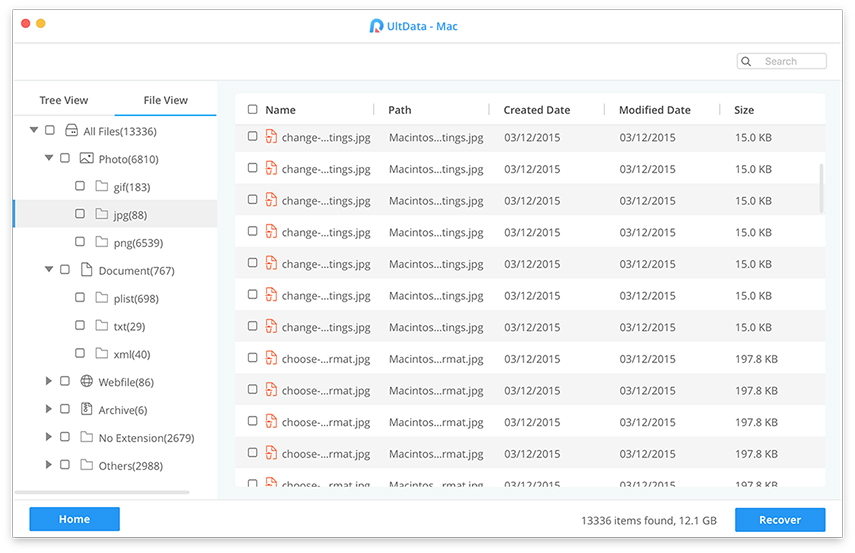
Dat is alles over het ophalen van foto'siPhoto Library, en het werkt ook op Photo Library. Als u de volgende keer andere bestandstypen bent kwijtgeraakt, kunt u ook UltData - Mac Data Recovery gebruiken om te herstellen, en het moet u veel tijd besparen bij het oplossen van dit soort problemen.









